|
Stap 1
Laag nieuwe laag en vullen met
goud
Laag masker laden opslaan masker
laden van schijf en zoek
Diamondscorner op transparantie
niet aangevinkt
Selectie vanuit masker
Laag samen voegen groep
samenvoegen
Selectie zwevend
Effecten 3d effecten gestanst
met de volgende instelling
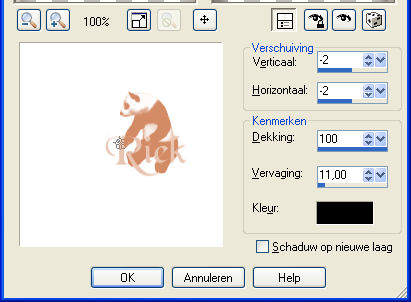
Herhaal de
slagschaduw maar zet horizontaal
en verticaal op 2
Selectie niets selecteren
Open nu het
meegeleverde pareltje kopieer
deze en zet hem helemaal links
boven in de hoek zie voorbeeld

Effecten
insteekfilter simple top left
mirror en klik op oke
Lagen samenvoegen alle lagen
samen voegen
Stap 2
Selectie alles selecteren
Afbeelding rand toevoegen 1
pixel met je lichte kleur
Afbeelding rand toevoegen 1
pixel met je donkere kleur
Afbeelding rand toevoegen 1
pixel met je lichte kleur
Selectie omkeren
Effecten 3 d effecten
afschuining met de volgende
instelling
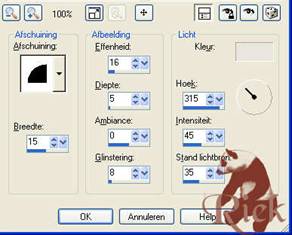
Afbeelding rand toevoegen 3
pixels selecteer de rand en vul
hem met je goudpatroon
Selectie alles selecteren
Afbeelding rand toevoegen 1
pixel met je donkere kleur
Afbeelding rand toevoegen 1
pixel met je lichte kleur
Afbeelding rand toevoegen 1
pixel met je donkere kleur
Selectie omkeren
Effecten 3 d effecten
afschuining met de zelfde
instelling als eerst
Stap 3
Afbeelding rand toevoegen 15
pixels met je lichte kleur en
selecteer de rand met je
toverstaf
Effecten insteekfilter
screenworks Dense net
Laag nieuwe rasterlaag vullen
met je goudpatroon en zet de
laag op 40
Lagen samen voegen alle lagen
samenvoegen
Effecten 3 d effecten
afschuining met de zelfde
instelling als eerst
Stap 4
Herhaal heel stap 2
Stap 5
Afbeelding rand toevoegen 20
pixels met je lichte kleur en
selecteer de rand met je
toverstaf
Effecten geometrische effecten
perpectief verticaal met de
volgende instelling
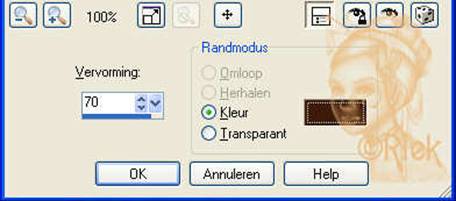
Selectie niets selecteren
Selecteer nu met je toverstaf
alle donkere kleuren in je rand
Neem nu je kopie en plak deze in
selectie
Aanpassen zachtheid zachte focus
met de volgende instelling
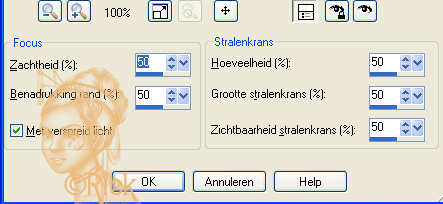
Effecten
textuureffecten stro met de
volgende instelling en zet je
kleur op je lichte kleur

Selectie
niets selecteren
Selecteer nu met je toverstaf de
lichte kleur in je rand vergeet
niet het kleine randje onderin
je rand
Effecten textuur effecten
lamellen met de volgende
instelling en zet je kleur op je
donkere kleur
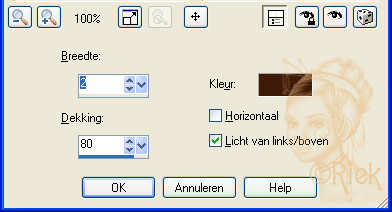
Selectie
alles selecteren
Selectie wijzigen inkrimpen en
stel hem in op 15 pixels (dit
klopt)
Selectie omkeren
Effecten 3 d effecten
afschuining met de zelfde
instelling als eerst
Selectie niets selecteren
Stap 6
Afbeelding rand toevoegen 4
pixels selecteer de rand met je
toverstaf en vul hem met je
goudpatroon
Stap 7
Afbeelding formaat wijzigen en
stel hem in op 350 pixels
Aanpassen scherpte verscherpen
Nu nog je watermerk erin en je
kan hem exporteren als jpeg
Dit was mijn eindresultaat

Veel plezier met
deze les
Liefs Riek
Niets uit deze les mag worden
gekopieerd of zonder toestemming
van mij ergens anders worden
geplaatst 03-12-2005
|